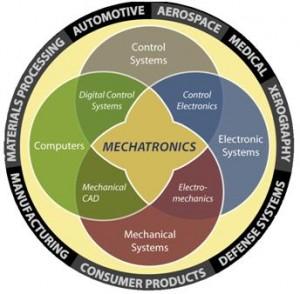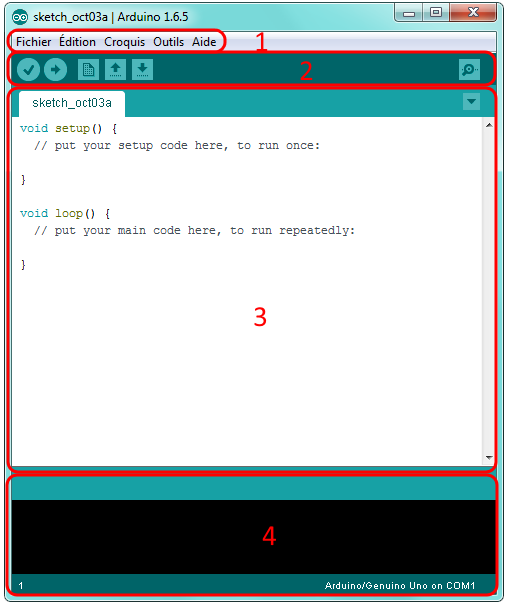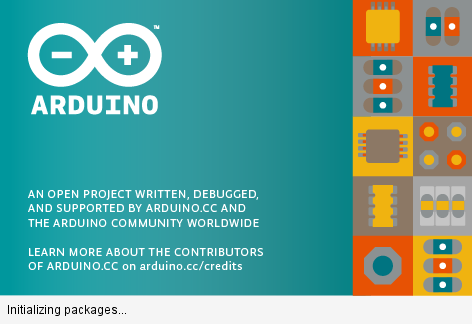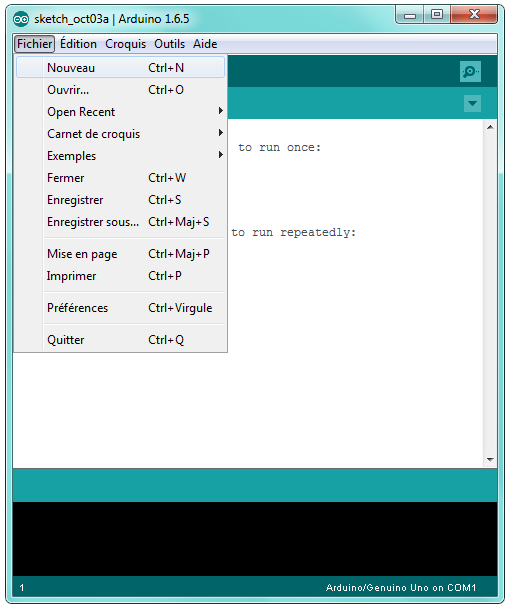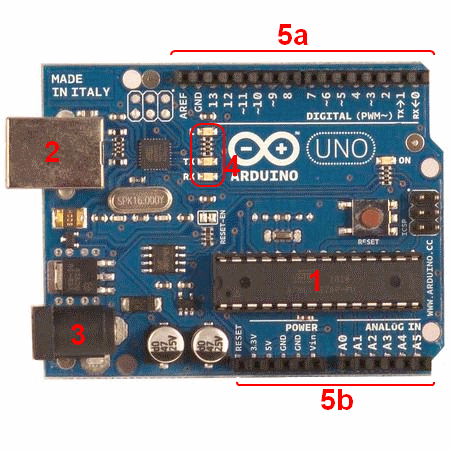Classement
- dans toutes les zones
-
Date personnalisée
-
Tout le temps
22 septembre 2015 - 13 décembre 2025
-
Cette année
13 décembre 2024 - 13 décembre 2025
-
Ce mois
13 novembre 2025 - 13 décembre 2025
-
Cette semaine
6 décembre 2025 - 13 décembre 2025
-
Aujourd’hui
13 décembre 2025
-
Date personnalisée
01/01/2016 - 01/01/2016
-
Tout le temps
Contenu populaire
Affichage du contenu avec la meilleure réputation le 01/01/2016 dans toutes les zones
-
Introduction à la mécatronique : Apprendre Arduino #1
GameuseGab ont réagi à Plasminds pour un sujet
I) Introduction à la mécatronique Salut ! Aujourd'hui, je souhaite aborder avec vous une matière assez importante, ce que l'on appelle la mécatronique. Tout d'abord, la mécatronique c'est quoi ? Comme vous l'aurez remarquer, le mot se compose de « Méca », qui vient de « Mécanique » et de « tronique », qui vient du mot « Electronique ». En plus de ces deux notions, nous pouvons ajouter la notion d'automatisme et la notion d'informatique. La mécatronique est donc l'alliance des 4 notions fondamentales de l’ingénierie : MécaniqueElectroniqueAutomatismeInformatiqueA noter également que les systèmes mécatroniques sont généralement décomposés en 3 sous-systèmes : · une partie opérative (squelette et muscle du système à dominante Mécanique et Électromécanique), · une partie commande (intelligence embarquée du système à dominante Électronique et Informatique Temps Réel), · une partie interface Homme/Machine (forme géométrique et dialogue du système à dominante Ergonomique et Esthétique). Chaque sous-partie est importante, et permet d’optimiser l’approche que l’on a du système. Depuis l'invention du terme « Mechatronic », en 1969 par des ingénieurs Japonais, la thématique de la mécatronique a eu le temps de se développer, révolutionnant les principes de l'ingénierie. En effet, cumulant 4 grandes notions du métier de l'ingénieur, et la faisant de ce fait un génie multidisciplinaire, son utilisation se fait à tous les échelons de l'industrie. De nos jours, de nombreuses technologies ont été créées afin de faciliter l'approche de cette matière : Arduino, Raspberry Pi, Mindstorm Lego... Celle qui nous intéresse aujourd'hui est Arduino. II) Arduino, c'est quoi ? Arduino est divisible en deux parties : d’un côté se trouve un circuit imprimé (la carte Arduino), sur lequel se trouve un microcontrôleur programmable. Selon le type de carte, il est possible d’y ajouter quelques modules (appelés « shield »), Bluetooth ou Wifi par exemple. Ces produits sont achetables sur le site officiel d’Arduino (disponible ici), ou ailleurs sur internet, soyez sûrs de vous ! De l’autre côté, afin de programmer le microcontrôleur, se trouve l’interface de programmation, gratuite (un IDE / Outil de Développement). C’est sur cette interface qu’il sera possible de programmer la carte ! Les procédures peuvent différer selon le système d’exploitation, toutes les étapes sont détaillées sur le site. Vous pouvez le télécharger ici ! A noter que le logiciel et le matériel sont open-source (hormis les composants seuls) et que cette technologie débouche sur une grande communauté. Il est donc très simple de se documenter, de créer et partager ses projets, Arduino disposant d’une importante communauté d’entraide ! Il est donc possible de trouver tout ce dont on a besoin sur le site officiel, à condition de savoir manier l’anglais. Je vous laisse la liberté de vous procurer le matériel que vous voulez pour effectuer vos tests, ce tutoriel ne servira pour le moment qu’à apprendre à utiliser le logiciel. III) Interface du logiciel En double cliquant sur l’icône d’Arduino (comportant la boucle infinie et les signes + et -), le logiciel commencera à se lancer. Vous tomberez alors sur un splashscreen, en attendant que l’interface soit totalement effective. Il ressemble à ceci : Le logiciel s’ouvrira ensuite, et vous visualiserez l’interface. Elle devrait être comme cela si vous disposez de la dernière version : 1 : Menu de configuration Le menu dont on aura le plus besoin, est le menu « fichier » Voici les différentes options que vous pourrez y trouver : Carnet de croquis : Regroupe les fichiers de vos anciens projets enregistrés précédemment, à la racine.Exemples : Comme son nom l’indique, vous trouverez des exemples pouvant vous montrer les fonctionnalités du logiciel. Des programmes tous faits sont disponibles, afin d’aborder les notions de façon autodidacte.Téléverser : Envoie le programme sur la carte Arduino.Préférences : Régler les paramètres du logiciel, comme la taille du texte par exemple.Nous aborderons les autres menus plus tard ! 2 : Menu de programme Vérifier : Ce bouton permet de vérifier le programme, il actionne un module qui cherche les erreurs dans votre programme.Téléverser : Envoie le programme dans la carte Arduino.Nouveau : Crée un nouveau fichier.Ouvrir : Ouvre un fichier.Enregistrer : Enregistre le fichier.Moniteur série : Ouvre le moniteur série (inutile pour l’instant). 3 : Interface d’écriture Là où on écrira du code, dans les prochains tutoriels. 4 : Débogueur ou Console Permet d’afficher les erreurs, ou si le programme s’exécute correctement. C’est ici que je conclue ce début de tutoriel, le prochain arrivera selon vos retours ! A bientôt1 point -
Pour n'importe quel système, il est important d'acquérir des données provenant de l'extérieur: Température, position, angle avec le sol, luminosité, bruit ambiant... Bref, ces données permettent le fonctionnement de système et surtout, son adaptation aux situations qu'il rencontre ou rencontrera. Sur Arduino, les données sont catégorisées en deux grandes parties : Les données numériques et analogiques. Toutes les données sont récupérées à partir de capteurs, branchés sur les broches de la carte Arduino. Les Données Analogiques Ce type de données permet d'obtenir une valeur pouvant être un nombre, décimal, compris entre un minimal et un maximal. Pour des raisons techniques, la carte récupère une certaine tension, comprise entre 0 et 5 Volts. Elle convertit ensuite cette valeur directement pour obtenir un nombre, entier, compris entre 0 et 1023. Pour récupérer directement une donnée analogique, il suffit d'utiliser la méthode analogRead de la façon suivante : int val = analogRead(A0);Cette ligne de code stockera la valeur du capteur branché sur le port analogique A0. Par contre, à vous de savoir récupérer valeur physique derrière ce nombre. Par exemple, prenons le cas d'un capteur prenant la forme d'une règle, de longueur maximale de 5 centimètres , retournant la distance entre l’extrémité de la règle et un point bien précis. Si vous prenez comme point la même extrémité, la valeur reçue sera égale à 0. Mais si vous vous placez à 5 centimètres, soit la valeur maximale, vous obtiendrez... 1023. Un petit travail de conversion s'offre à vous, cela mérite une explication plus détaillée dans un prochain article. Les Données Numériques Ce sont des données qui, de façon générale, représente un état binaire (tout ou rien). On peut citer par exemple, l'état d'un bouton (Appuyé/Non appuyé), l'état d'une lampe (Allumée/Non allumée), etc. Sous Arduino, ces données prennent donc généralement deux valeurs: HIGH, qui correspond à l'état logique Haut, et LOW, qui correspond à l'état logique Bas. De plus, la récupération d'une donnée numérique est un petit peu plus délicate. Au préalable, il faut préciser de quelle façon on va utiliser le port associé au capteur, s'il s'agit d'une entrée, ou d'une sortie. Dans notre cas, il s'agit bien évidemment d'une entrée (on récupère la donnée, on ne l'envoie pas...) Il faut donc entrer dans la méthode setup la ligne de code suivante : pinMode(5, INPUT);À l'aide de pinMode, on indique à la carte que le port n°(D)5 est un INPUT, soit une entrée. Une fois cela fait, un peut utiliser dans la méthode loop ou setup le code suivant: int value = digitalRead(5);On aura donc, dans la variable value, le nombre numérique renvoyé par le capteur. Dans le cas d'un capteur tout ou rien, l'état haut sera représenté par le 1, l'état bas par le 0. Un autre type d'entrée existe pour les capteurs numériques: il s'agit du type INPUT_PULLUP. Nous détaillerons ce type d'entrée plus en détail dans un autre article. Au final, ces données sont toujours récupérées sous la forme d'un nombre. Mais alors, pourquoi faire une différence entre ces deux données ? Ces deux données, malgré leurs similtudes, n'ont rien en commun: il ne s'agit ni du même type de capteur, ni du même phénomène mesuré. Par exemple, pour l'exemple du bouton, on ne cherche à avoir que deux états, les états intermédiaires (40% appuyé, 10% appuyé, effleuré) ne nous intéressent pas, et la distinction entre ces deux types de données nous facilite grandement la tâche en programmation. Voilà, c'était une brève introduction à l'acquisition de données sous Arduino. Avec ça, vous pouvez faire le minimum dans la gestion de données de capteurs1 point
-
La carte électronique : Apprendre Arduino #2
GameuseGab ont réagi à Plasminds pour un sujet
Aujourd'hui nous continuons le tutoriel précédent en nous arrêtant un peu plus en détail sur la carte électronique. Le but sera de vous la présenter et de vous montrer comment installer les drivers. Si vous n'avez pas vu le précédent tutoriel, je vous invite à le regarder : Introduction à la mécatronique : Apprendre Arduino #1 I) Présentation d'une carte Arduino Une fois votre matériel acheté, vous avez normalement en votre possession une carte Arduino. Celle-ci devrait ressembler plus ou moins à ça : La carte Arduino Uno Les numéros indiqués en rouge présentent les éléments les plus importants de la carte : 1. Le microcontrôleur : C'est un peu la base de notre carte, pour ne pas dire le cerveau. Le microcontrôleur agit en 3 temps : Lorsque vous envoyez votre programme à la carte, c'est ce composant qui le reçoit. Une fois reçu, le microcontrôleur se charge de le stocker dans sa mémoire, puis de l'exécuter. Sans lui, le programme ne pourrait pas s'exécuter, et donc vous ne pourrez pas faire clignoter une rangée de LED, afficher des caractères sur un écran ou transmettre des données à partir d'un écran tactile par exemple. 2. Le port USB : Celui-ci sert à alimenter les différents composants de la carte, sous une tension de 5V. Par exemple, le microcontrôleur fonctionne sous 5V. 3. L'alimentation externe : Celle-ci permet de délivrer si besoin, une tension comprise entre 7V et 12V. Cette tension doit être continue (elle ne varie pas), et peut par exemple être fournie par une pile de 9V. Le microcontrôleur peut également être alimenté par celle-ci, puisqu'un régulateur se charge d'abaisser la tension à 5V, pour le bon fonctionnement de la carte. Inutile de s'inquiéter, la carte ne risque pas de griller ! Veuillez cependant à respecter l'intervalle de tension ; même si le régulateur peut supporter plus, il s'usera davantage si vous utilisez une tension plus élevée. 4. Les LED de fonctionnement : Ce que vous voyez entouré sont en fait des LED millimétriques. Celle du haut est connectée à une broche du microcontrôleur et sert à tester le matériel. Lorsque la carte est branchée au PC, cette LED clignote quelques secondes. Les deux LED du bas nous montre l'activité sur la voie série (émission et réception). Ces LED clignotent lors du téléchargement du programme dans le microcontrôleur. 5. Les broches : Il est nécessaire de rajouter des composants à la carte, afin de faire tourner certains programmes spécifiques, qui permettent d'étendre ses possibilités. D'où le surnom "extensible" de la carte, des modules appelés "shields" peuvent y être connectés. Par exemple, le "Shield Ethernet" permet de connecter la carte à internet. Le shield ethernet Arduino II) Installation des drivers - Sous GNU/Linux, lorsque vous téléchargez l’application Arduino, les drivers sont automatiquement installés. - Sous Mac, il vous suffira de double-cliquer sur le fichier .mkpg après le téléchargement de l’application. Les drivers s’installeront automatiquement. - Sous Windows, la démarche est un tout petit peu différente ; en effet, le driver de la carte n’est installable que lorsque la carte correspondante à celui-ci est connectée à votre ordinateur, sur le port USB. Normalement, le driver associé se télécharge tout seul, un message en bas à droite vous le signale. Cependant, il peut arriver que l’installation ne se déclenche pas ; dans ce cas, laissez la carte branchée sur le PC puis allez dans le panneau de configuration. Cliquez sur « Système et sécurité » puis dans la liste à droite en dessous de « Système », cliquez sur « Gestionnaire de périphériques ». Une fois le menu ouvert, vous devriez voir un panneau attention (couleur jaune) à côté du composant. Faites un clic-droit sur le composant, puis cliquez sur « Mettre à jour les pilote ». Dans le nouveau menu, sélectionnez « Rechercher le pilote moi-même ». Il vous suffira de chercher le dossier contenant le driver, dans le dossier Arduino que vous avez décompressé. Si votre carte est de type « Uno » ou « Mega », il ne faudra pas descendre jusqu’au dossier « FTDI ». Celui-ci contient les drivers pour les éditions « Nano », « Duemilanove » et « Diecimila ». Après l’installation des drivers, et une succession de clignotement des LED sur la carte, celle-ci sera fonctionnelle. En effet, une LED verte s’allume alors pour indiquer son bon fonctionnement : La carte Arduino Uno connectée et alimentée L’installation désormais terminée, il faudra que nous testions la carte. Mais nous ferons cela au prochain tutoriel !1 point